Вы можете столкнуться с кодом ошибки Blizzard 2 при попытке присоединиться к сетевым сеансам игр Blizzard, таких как Diablo 2, World of Warcraft, Diablo 3, Overwatch или Starcraft и т. д. Ошибка Battle.net № 2 Не удается подключиться. Проблема возникает на вашем устройстве из-за к неадекватному интернет-соединению. Когда вы сталкиваетесь с этой проблемой, вы не можете продолжать свои игры, такие как Diablo 3 или WoW, онлайн. В этом руководстве представлен список эффективных решений для исправления кода ошибки Battle.NET 2 на ПК с Windows 10.

Оглавление
Как исправить код ошибки Blizzard Battle.NET 2
Продолжайте читать, чтобы узнать о решениях проблемы Blizzard с кодом ошибки 2.
Что вызывает код ошибки Blizzard 2 на ПК?
Нет конкретной причины, которая вызывает ошибку Battle.NET с кодом 2 в Windows 10. Тем не менее, мы проанализировали несколько онлайн-отчетов и дискуссионных платформ и перечислили возможные факторы, вызывающие проблему на вашем ПК с Windows 10.
- Системные требования к игре не соблюдены.
- Какая-то фоновая программа блокирует игру.
- Вы не используете права администратора для нормальной работы игры.
- Поврежденный кеш Магазина Windows препятствует открытию игры.
- Неверные настройки даты и времени.
- Игра не имеет приоритета, и ваш ПК имеет высокую производительность в настройках Power.
- Графические драйверы на вашем компьютере несовместимы.
- Антивирус или брандмауэр на вашем ПК препятствует нормальному запуску игры.
- Пакеты Microsoft Visual C++ отсутствуют в последней версии.
Прочтите и примените обсуждаемые ниже методы на своем компьютере с Windows 10 для решения проблемы Battle.net Error #2 и предотвращения ее.
Основные шаги по устранению неполадок
Прежде чем приступать к расширенным методам устранения неполадок, попробуйте эти основные приемы устранения неполадок, которые помогут решить проблему.
1. Перезагрузите компьютер
Общий прием для устранения всех временных сбоев, связанных с Battle.net, заключается в перезагрузке компьютера. Вы можете перезагрузить компьютер, выполнив следующие действия.
1. Перейдите в меню Windows Power User, одновременно нажав клавиши Windows и X.
2. Выберите Завершение работы или выход.
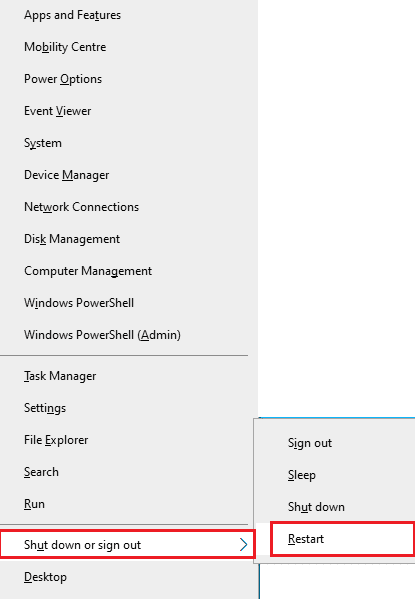
3. Наконец, нажмите «Перезагрузить».
После перезапуска службы проверьте, можете ли вы получить доступ к игре без каких-либо ошибок.
2. Проверьте системные требования
Если вы столкнулись с ошибкой Battle.NET с кодом 2, вам необходимо проверить основные требования игр Battle.net и убедиться, что ваш компьютер им соответствует.
Минимальные требования:
-
ЦП: Intel Core i5-760 или AMD FX-8100 или новее
-
СКОРОСТЬ ЦП: Информация
-
Оперативная память: 4 ГБ ОЗУ (8 ГБ для встроенной графики, такой как Intel HD Graphics)
-
ОС: Windows 7/Windows 8/Windows 10 64 бит
-
ВИДЕОКАРТА: NVIDIA GeForce GTX 560 2 ГБ или AMD Radeon HD 7850 2 ГБ или Intel HD Graphics 530 (45 Вт)
-
ПИКСЕЛЬНЫЙ ШЕЙДЕР: 5.0
-
ВЕРШИННЫЙ ШЕЙДЕР: 5.0
-
СВОБОДНОЕ МЕСТО НА ДИСКЕ: 70 ГБ
-
ВЫДЕЛЕННАЯ ВИДЕОПАМЯТКА: 2 ГБ
Рекомендуемые требования:
-
ЦП: Intel Core i7-4770 или AMD FX-8310 или новее
-
СКОРОСТЬ ЦП: Информация
-
Оперативная память: 8 ГБ
-
ОС: Windows 10 64 бит
-
ВИДЕОКАРТА: NVIDIA GeForce GTX 960 или AMD Radeon R9 280 или новее
-
ПИКСЕЛЬНЫЙ ШЕЙДЕР: 5.1
-
ВЕРШИННЫЙ ШЕЙДЕР: 5.1
-
СВОБОДНОЕ МЕСТО НА ДИСКЕ: 70 ГБ
-
ВЫДЕЛЕННАЯ ВИДЕОПАМЯТКА: 4 ГБ
3. Обеспечьте правильное сетевое подключение
Нестабильное подключение к Интернету приводит к ошибке Blizzard с кодом 2. Кроме того, если между вашим маршрутизатором и компьютером есть какие-либо препятствия, они могут мешать беспроводному сигналу и вызывать периодические проблемы с подключением.
Вы можете запустить fast.com знать оптимальный уровень скорости сети, необходимый для правильного соединения.
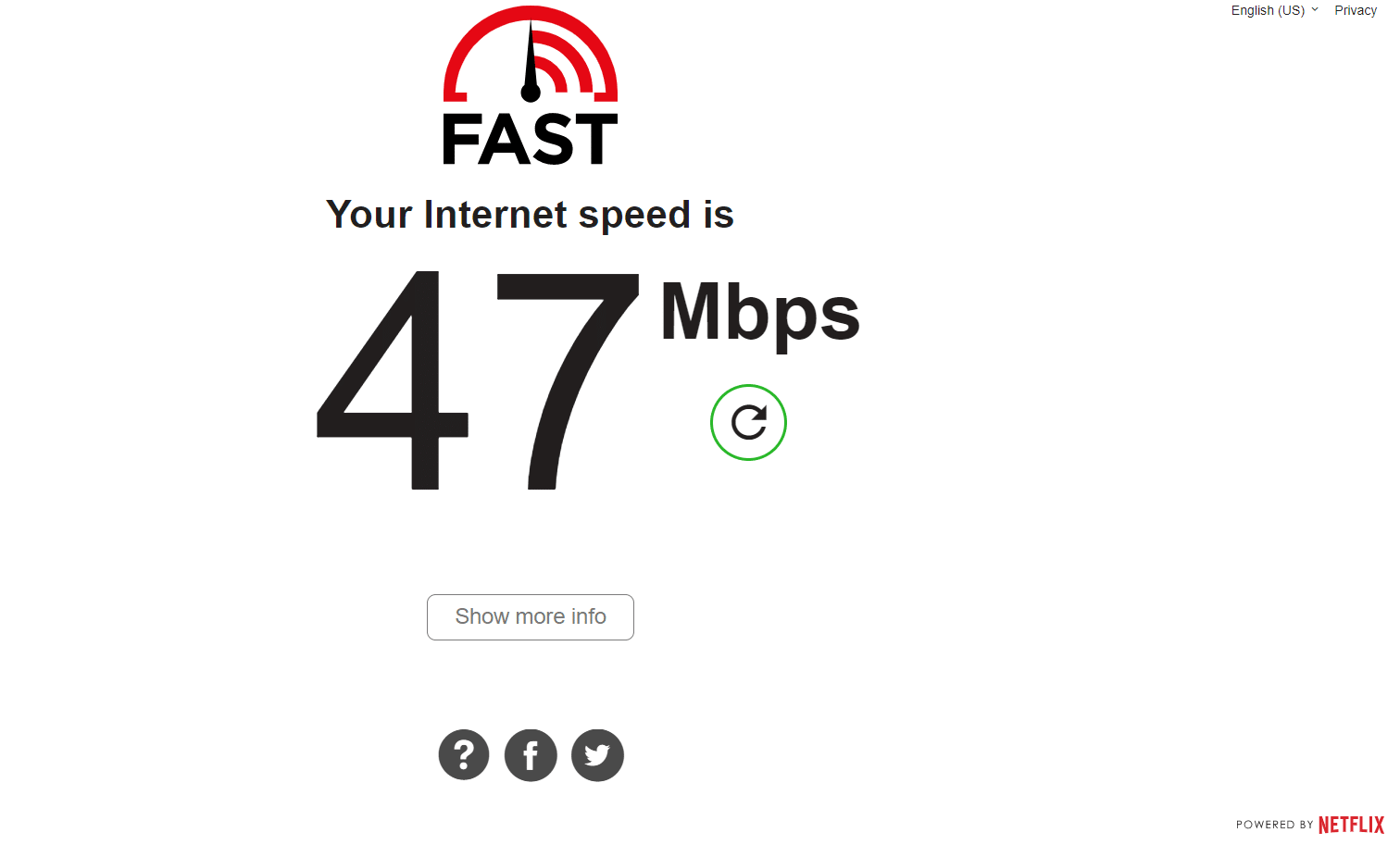
Убедитесь, что ваше устройство соответствует указанным ниже критериям.
- Найдите уровень сигнала вашей сети и, если он очень низкий, устраните все препятствия на пути.
- Избегайте слишком большого количества устройств, подключенных к одной сети.
- Всегда покупайте модем/маршрутизатор, проверенный вашим интернет-провайдером (ISP), и они не конфликтуют.
- Не используйте старые, сломанные или поврежденные кабели. При необходимости замените кабели.
- Убедитесь, что провода от модема к маршрутизатору и от модема к стене проложены стабильно и не имеют помех.
Если есть какие-либо проблемы с подключением к Интернету, ознакомьтесь с нашим руководством «Устранение проблем с сетевым подключением в Windows 10», чтобы устранить их.
4. Закройте фоновые задачи
Несколько пользователей подтвердили, что ошибку Battle.net № 2 можно устранить, закрыв все фоновые задачи, запущенные на вашем ПК. Чтобы выполнить задачу, следуйте нашему руководству «Как завершить задачу в Windows 10» и действуйте в соответствии с инструкциями.

После того, как вы закрыли все фоновые процессы, проверьте, смогли ли вы исправить обсуждаемый код ошибки.
5. Восстановить системные файлы
Если на вашем ПК с Windows 10 отсутствуют или повреждены файлы, вы столкнетесь с ошибкой Battle.net № 2. Тем не менее, вы восстанавливаете эти поврежденные файлы с помощью встроенных утилит, а именно средства проверки системных файлов и обслуживания образов развертывания и управления ими.
Прочтите наше руководство по восстановлению системных файлов в Windows 10 и следуйте инструкциям, чтобы восстановить все поврежденные файлы.
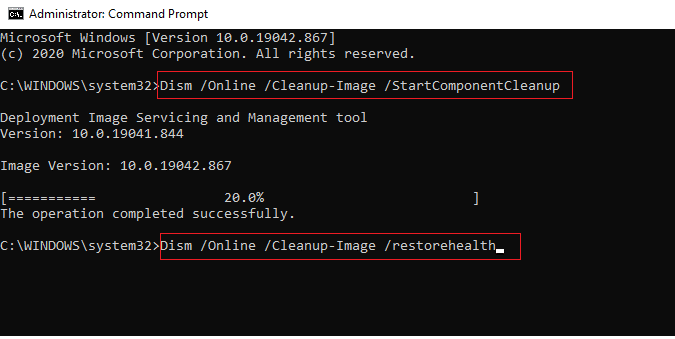
6. Запустите полную очистку диска
Несколько пользователей предположили, что очистка места на диске на ПК помогла им разобраться с обсуждаемой проблемой Battle.NET с кодом ошибки 2. Это позволит вашему компьютеру устанавливать новые файлы, когда это необходимо, что поможет вам решить проблему.
Если на вашем компьютере недостаточно свободного места, что приводит к появлению кода ошибки обновления Battle.net, следуйте нашему руководству «10 способов освободить место на жестком диске в Windows», которое поможет вам очистить все ненужные файлы на вашем компьютере.
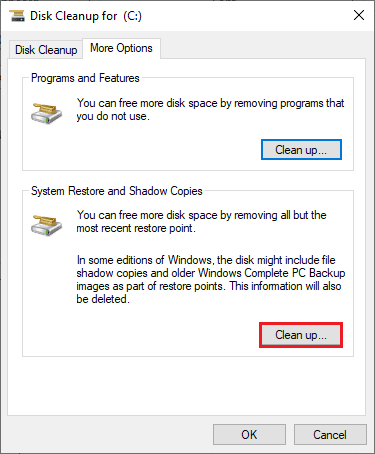
7. Обновите Windows
Вы также можете устранить ошибки на своем компьютере и в игре, обновив операционную систему. Всегда проверяйте, обновили ли вы операционную систему Windows, и если есть какие-либо обновления, ожидающие действия, воспользуйтесь нашим руководством «Как загрузить и установить последнее обновление Windows 10».
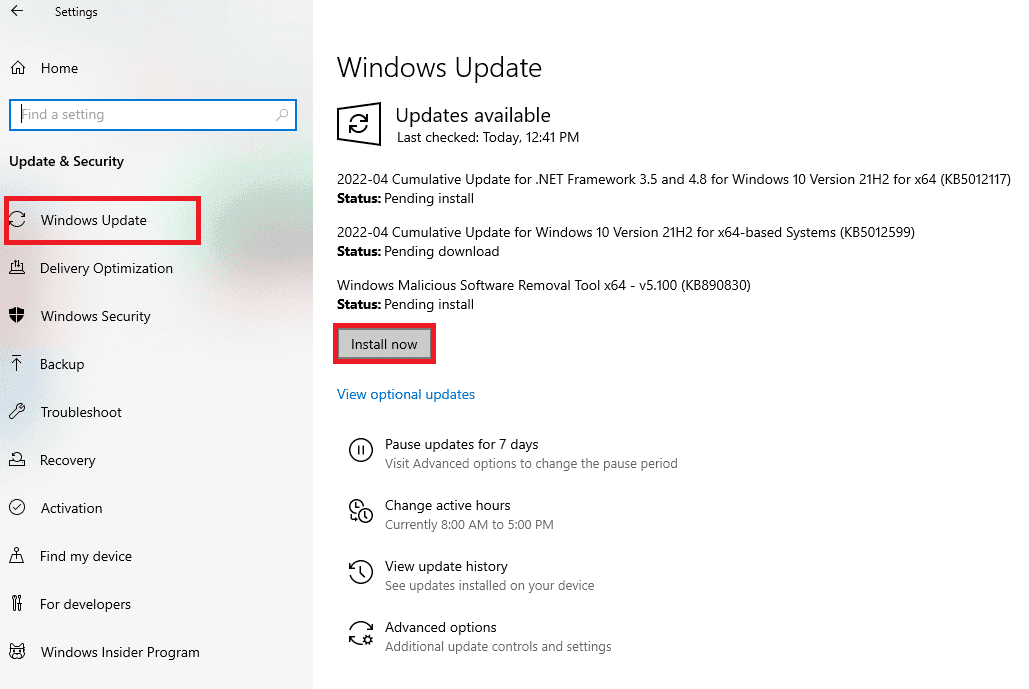
После обновления операционной системы Windows проверьте, можете ли вы без ошибок подключиться к игровому серверу Battle.net.
8. Обновите графические драйверы
Если драйверы устарели или неисправны, обязательно обновите их. Вы можете искать новейшие выпуски драйверов на его официальных сайтах или обновлять их вручную. Следуйте нашему руководству 4 способа обновления графических драйверов в Windows 10, чтобы обновить драйвер и проверить, можете ли вы исправить код ошибки Battle.NET 2.
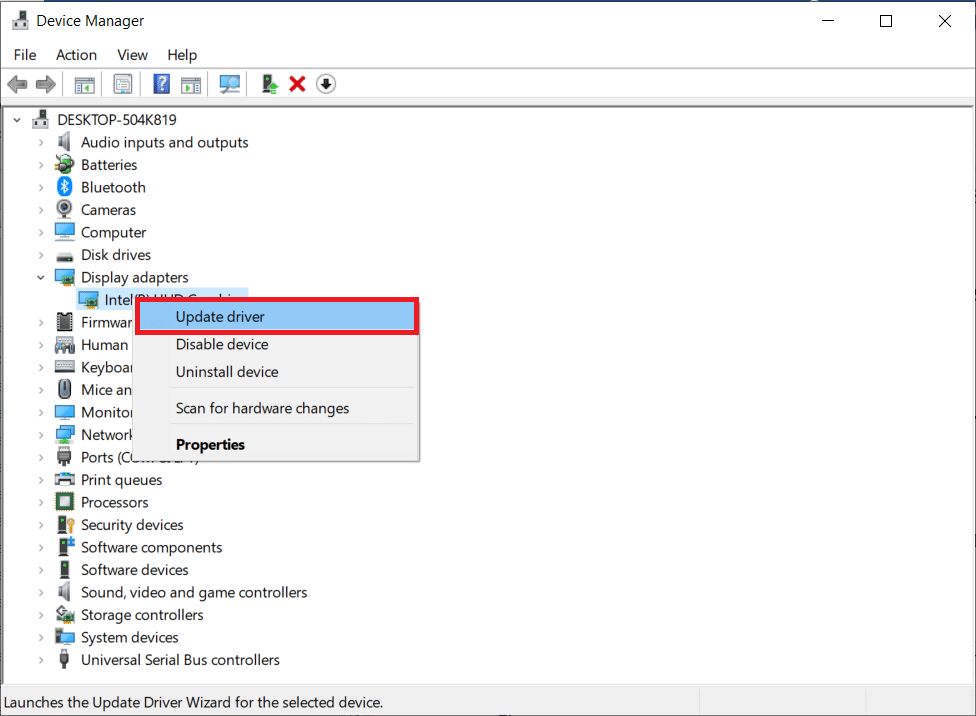
9. Откатить драйверы графического процессора
Иногда текущая версия драйверов графического процессора может вызывать проблему с кодом ошибки Battle.NET 2, и в этом случае вам необходимо восстановить предыдущие версии установленных драйверов. Этот процесс называется откатом драйверов, и вы можете легко откатить драйверы компьютера до их предыдущего состояния, следуя нашему руководству Как откатить драйверы в Windows 10.
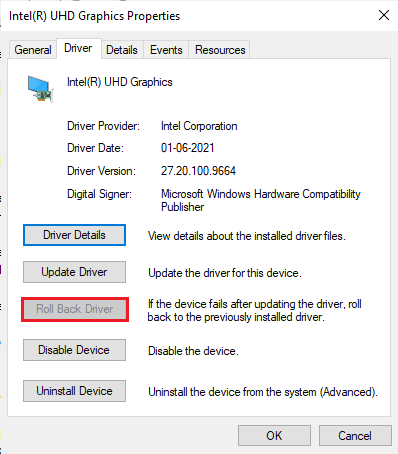
10. Переустановите графические драйверы
Если вы по-прежнему сталкиваетесь с ошибкой Blizzard с кодом 2 после обновления графических драйверов, переустановите драйверы устройств, чтобы устранить проблемы несовместимости. Существует несколько способов переустановки драйверов на вашем компьютере. Тем не менее, вы можете легко переустановить графические драйверы, следуя инструкциям в нашем руководстве «Как удалить и переустановить драйверы в Windows 10».
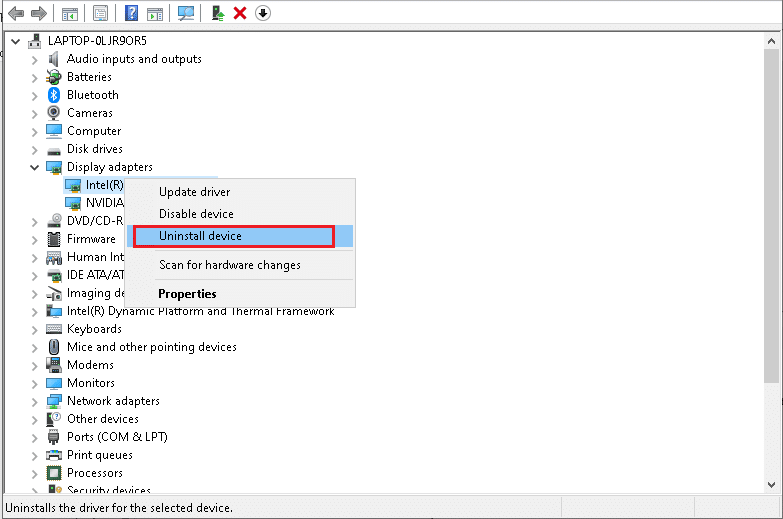
После переустановки драйверов графического процессора проверьте, можете ли вы получить доступ к играм Battle.net без ошибок.
11. Очистить DNS-кэш и данные
Немногие пользователи предположили, что очистка кеша DNS и данных на вашем ПК помогла им исправить ошибку Battle.NET с кодом 2. Следуйте инструкциям.
1. Нажмите клавишу Windows и введите cmd. Затем нажмите Открыть.
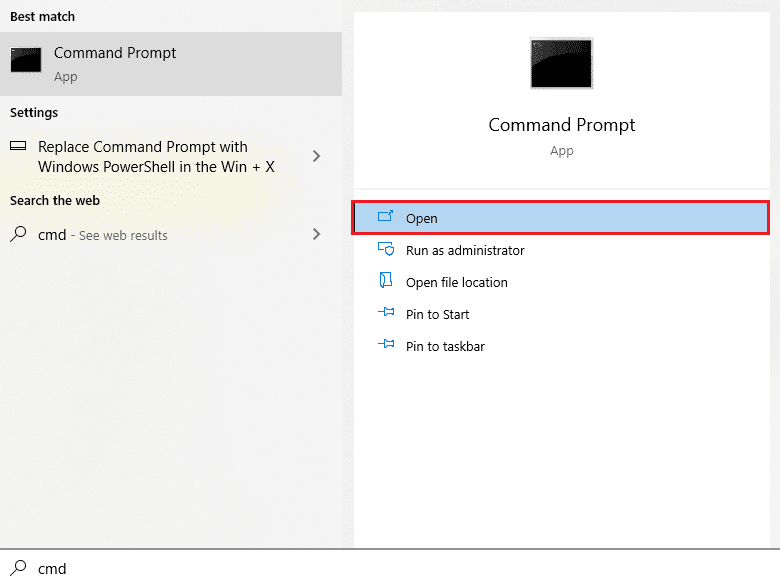
2. Теперь введите следующие команды одну за другой. Нажмите клавишу Enter после каждой команды.
ipconfig/flushdns ipconfig/registerdns ipconfig/release ipconfig/renew netsh winsock reset
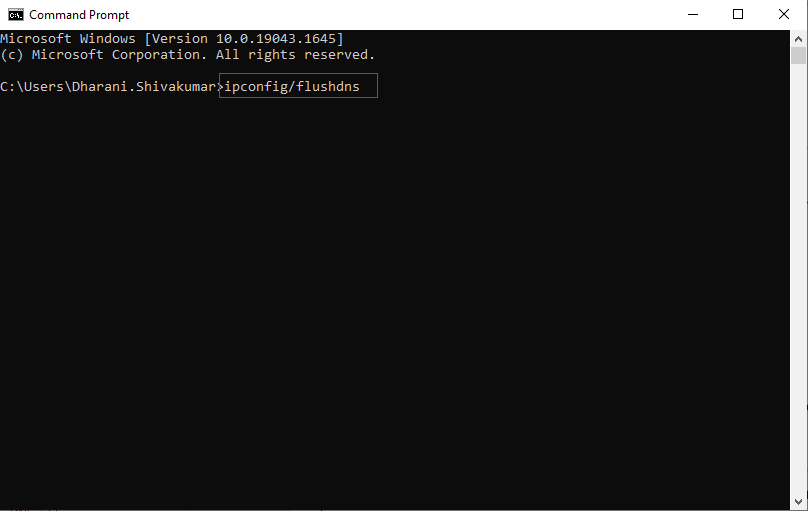
3. Дождитесь выполнения команд и перезагрузите компьютер.
12. Сбросить настройки сети
Несколько пользователей заявили, что сброс настроек сети решит странные проблемы с сетевым подключением. Этот метод забудет все параметры конфигурации сети, сохраненные учетные данные и многое другое программное обеспечение безопасности, такое как VPN и антивирусные программы. Это также поможет вам исправить код ошибки Blizzard 2 на ПК с Windows 10.
Для этого следуйте нашему руководству «Как сбросить настройки сети в Windows 10».
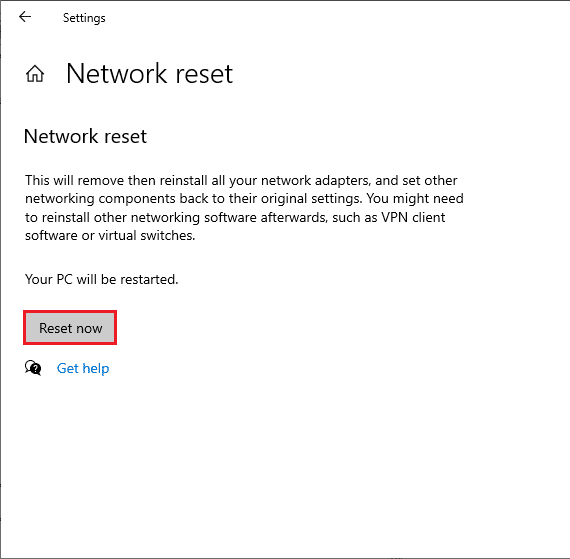
Способ 1. Запустите Blizzard Battle.net от имени администратора.
Это одна из наиболее распространенных причин, вызывающих ошибку Blizzard с кодом 2 на вашем ПК с Windows 10. Доступ к некоторым разрешениям и функциям возможен только в том случае, если вы предоставили права администратора в игре. В этом случае вы можете исправить обсуждаемую проблему, следуя приведенным ниже инструкциям.
1. Щелкните правой кнопкой мыши ярлык Battle.net на рабочем столе или перейдите в каталог установки и щелкните его правой кнопкой мыши.
2. Теперь выберите параметр «Свойства».
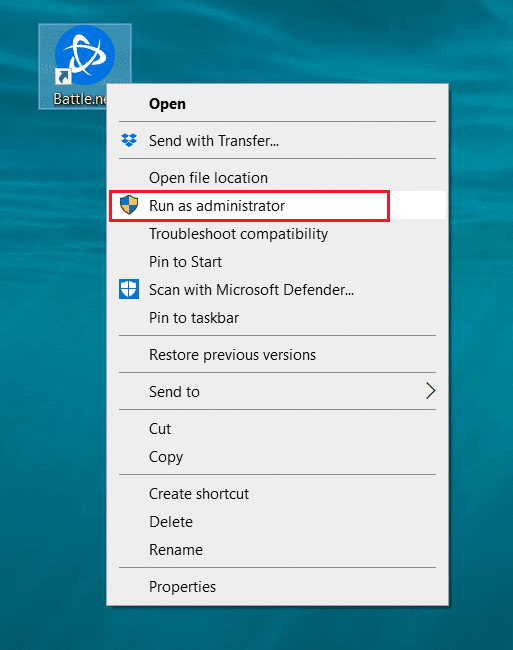
3. Затем перейдите на вкладку «Совместимость» и установите флажок «Запускать эту программу от имени администратора».

4. Наконец, нажмите «Применить» и «ОК», чтобы сохранить изменения.
Способ 2: Запустите инструмент восстановления Blizzard
Если вам все еще не удалось исправить ошибку Battle.NET с кодом 2, возможно, на вашем компьютере есть поврежденные игровые файлы. Поврежденные файлы могут заполнить ваш компьютер из-за чрезмерной защиты антивирусного пакета или из-за сбоя обновления. К счастью, вы можете автоматически разрешить все эти поврежденные игровые файлы с помощью встроенного инструмента Blizzard. Вот несколько инструкций по запуску инструмента восстановления Battle.net.
1. Как и раньше, перейдите в каталог с установочным файлом .exe и выберите параметр «Запуск от имени администратора», как показано на рисунке.
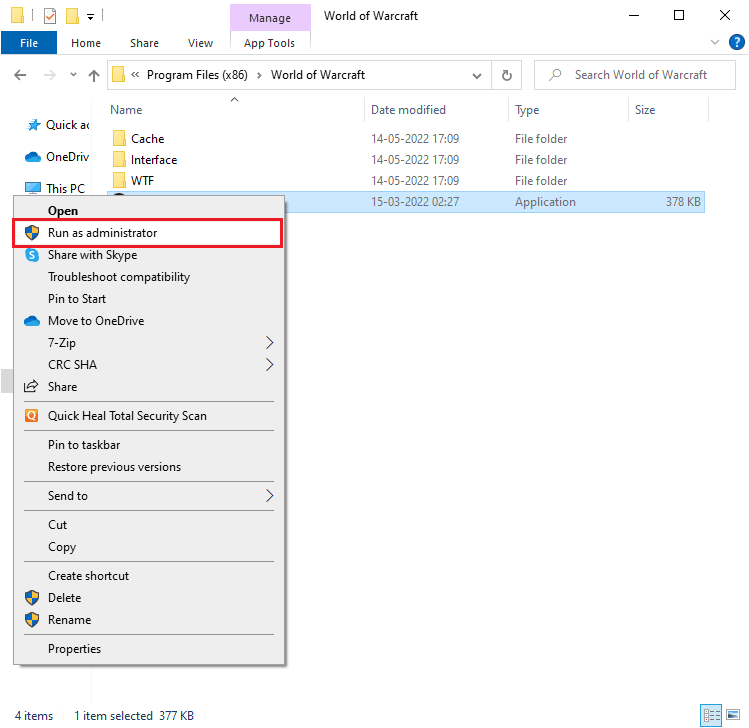
2. Если появится окно контроля учетных записей пользователей, нажмите Да, чтобы продолжить.
3. Теперь перейдите на вкладку «Игры» в верхнем углу окна и выберите любую из игр из списка.
4. Затем нажмите «Параметры», а затем «Сканировать и восстановить» в раскрывающемся списке.
5. В следующем приглашении нажмите «Начать сканирование» и дождитесь завершения процесса.
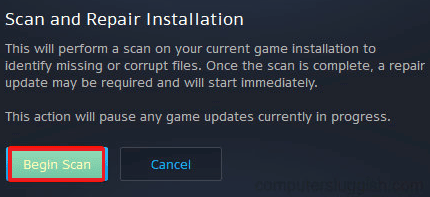
6. Наконец, перезапустите игру и проверьте, можете ли вы исправить код ошибки Blizzard 2 на Battle.net.
Способ 3: изменить настройки брандмауэра Windows
Вы также столкнетесь с проблемой обновления Battle.net, зависшей на 0% из-за чрезмерно реактивного или чрезмерно защитного антивирусного пакета на вашем компьютере с Windows 10. Это предотвращает соединение между программой запуска игры и сервером. Таким образом, чтобы решить эту проблему, вы можете внести Battle.net в белый список в настройках брандмауэра или временно отключить проблему.
Вариант I: Белый список Battle.net
Чтобы разрешить Battle.net в брандмауэре Защитника Windows, следуйте нашему руководству Разрешить или заблокировать приложения через брандмауэр Windows и выполните шаги в соответствии с инструкциями.
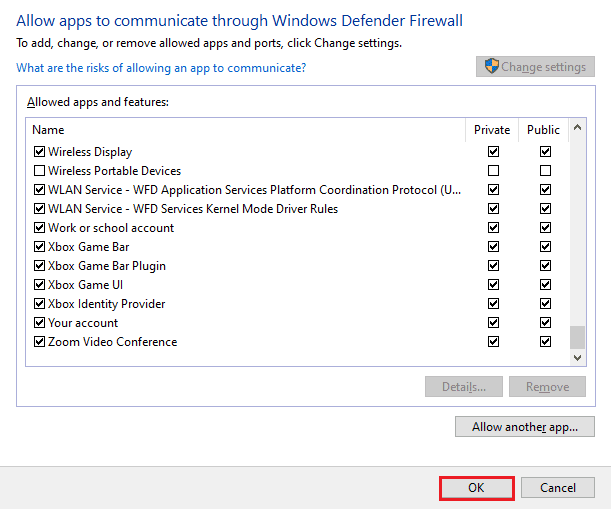
Вариант 2. Отключить брандмауэр (не рекомендуется)
Если вы не знаете, как отключить брандмауэр Защитника Windows, наше руководство «Как отключить брандмауэр Windows 10» поможет вам в этом.
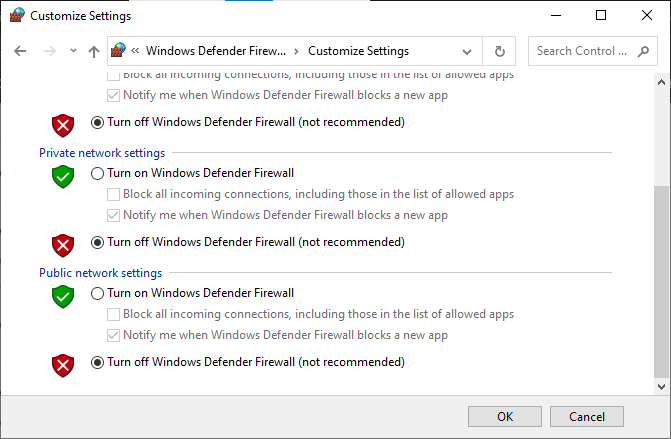
Вариант III: создать новое правило в брандмауэре
1. Нажмите клавишу Windows и введите Брандмауэр Защитника Windows в режиме повышенной безопасности. Затем нажмите Открыть.
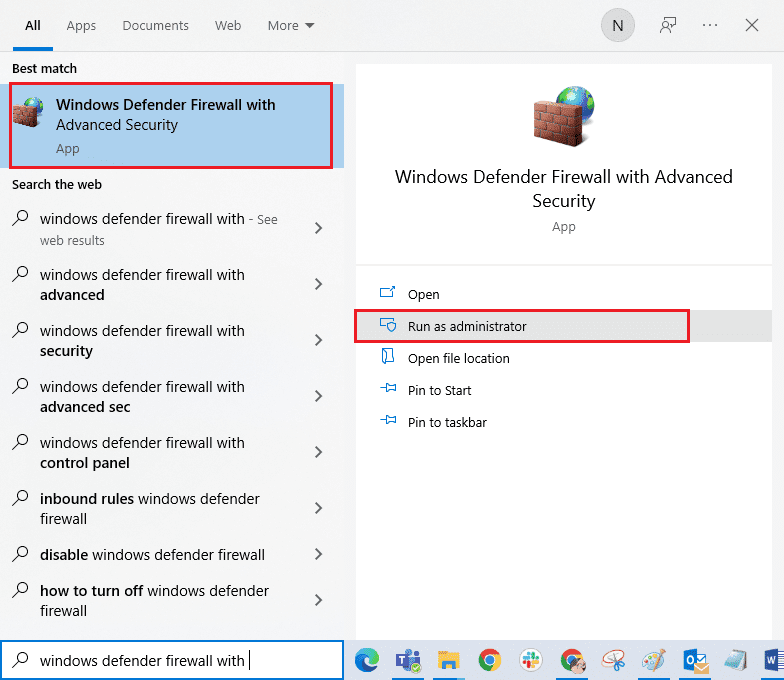
2. Теперь на левой панели щелкните Правила для входящих подключений, как показано на рисунке.
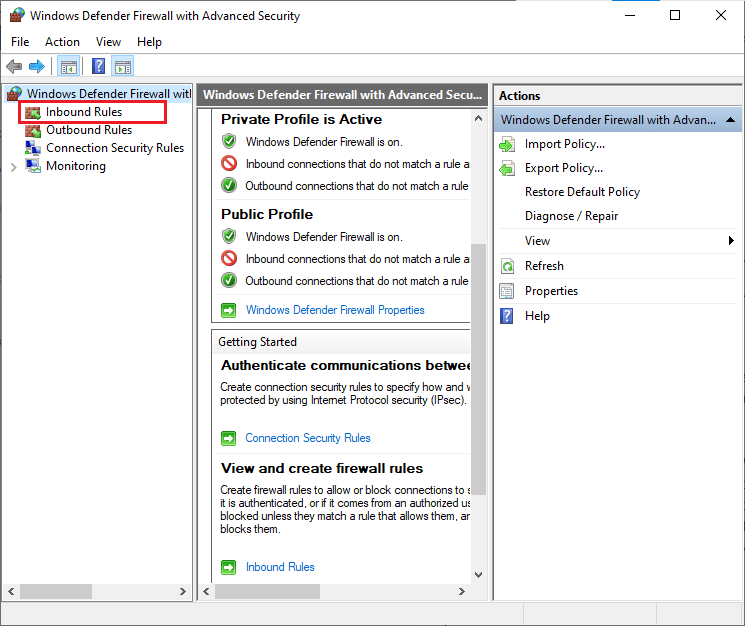
3. Затем на правой панели нажмите Новое правило… как показано.
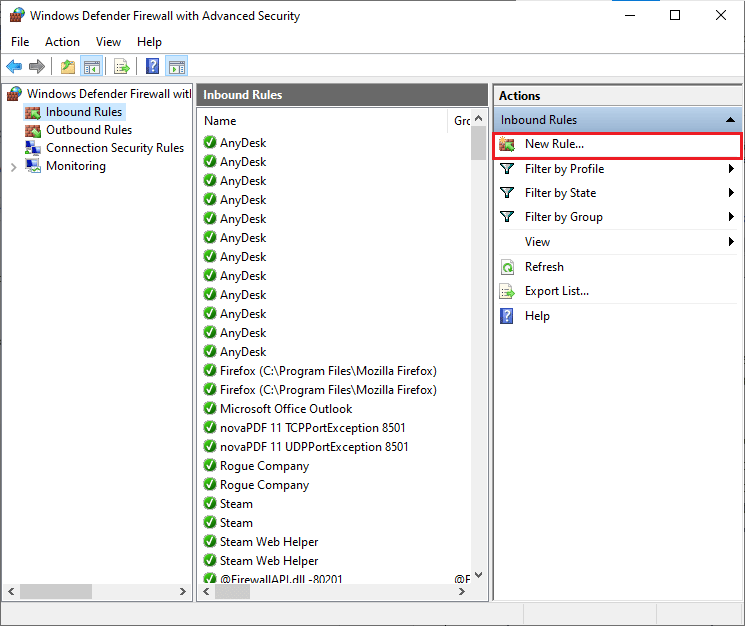
4. Теперь убедитесь, что вы выбрали опцию «Программа» в разделе «Какой тип правила вы хотите создать?». меню и нажмите «Далее>», как показано на рисунке.
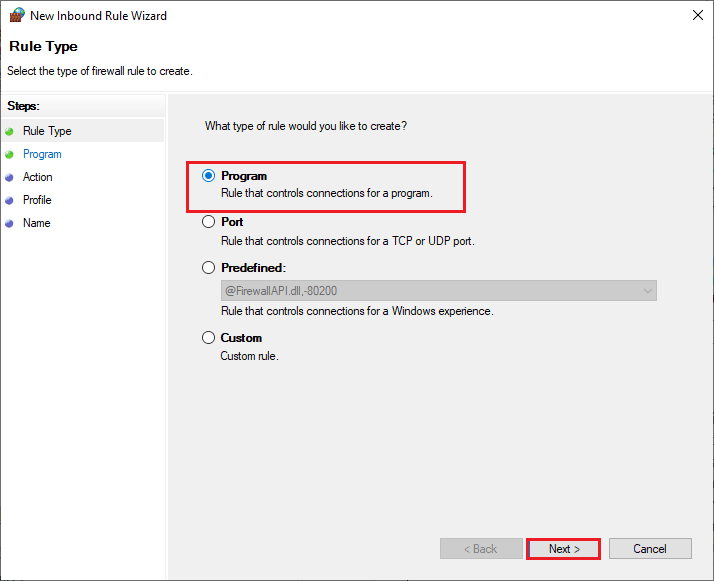
5. Затем нажмите кнопку «Обзор…», соответствующую Пути к этой программе: как показано.
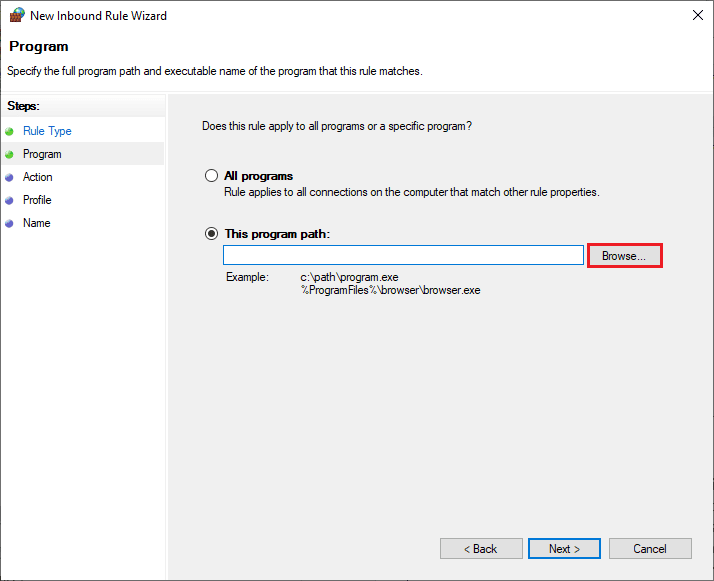
6. Затем перейдите к пути C:Program Files (x86) Battle.net и дважды щелкните установочный файл. Затем нажмите на кнопку Открыть.
7. Затем нажмите «Далее» > в окне «Мастер создания правила для нового входящего подключения», как показано на рисунке.
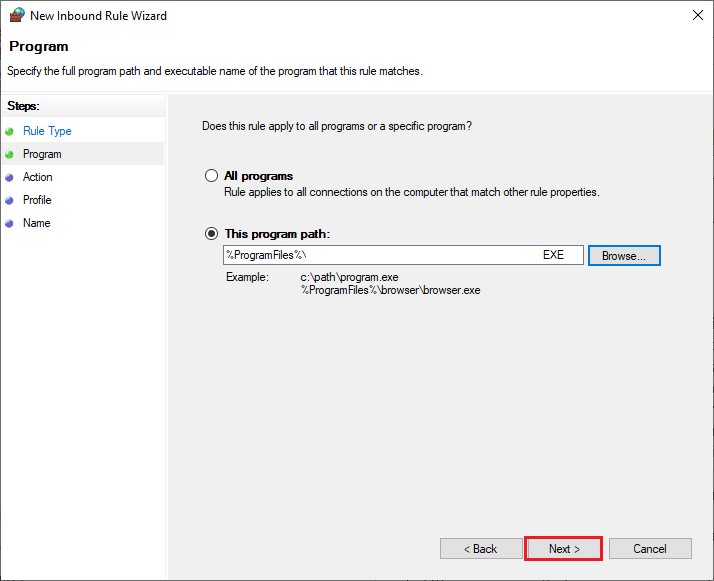
8. Теперь выберите переключатель рядом с Разрешить подключение и нажмите Далее>, как показано.
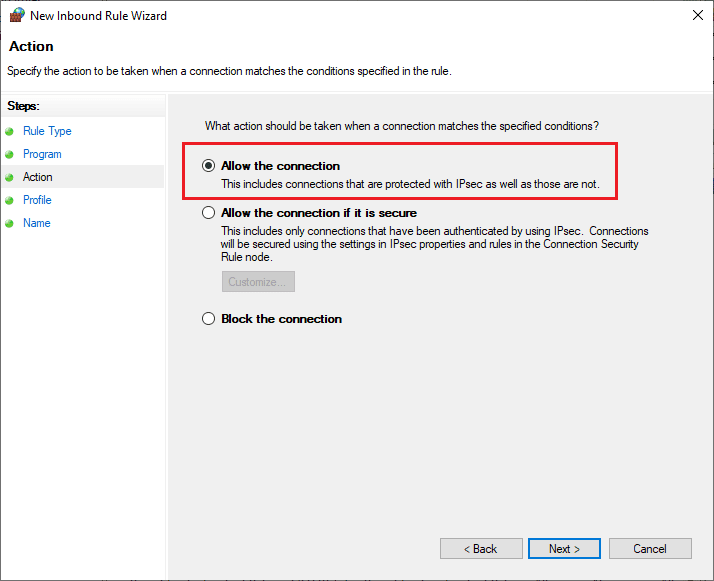
9. Убедитесь, что выбраны поля «Домен», «Частный», «Общий», и нажмите «Далее» >, как показано.
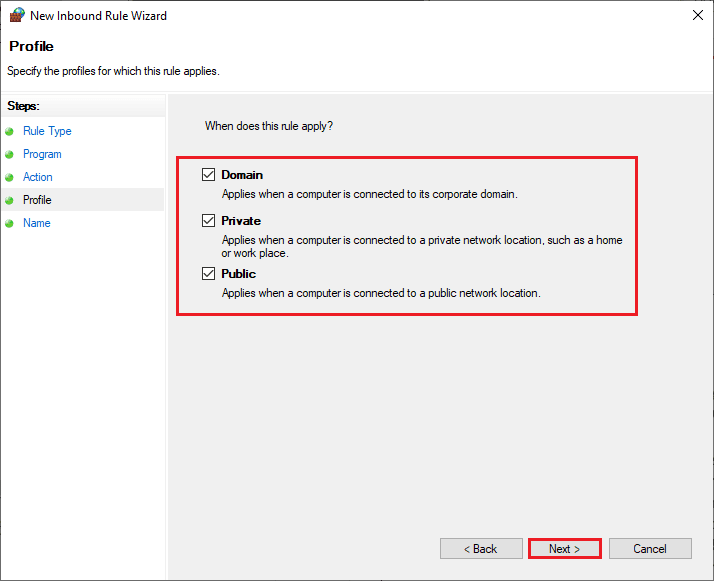
10. Наконец, добавьте имя к новому правилу и нажмите «Готово».
Все сделано! Проверьте, исправили ли вы проблему с зависанием обновления Battle.net или нет.
Способ 4: временно отключить антивирус (если применимо)
Некоторые несовместимые антивирусные программы, установленные на вашем компьютере, будут вызывать срабатывание Blizzard с кодом ошибки 2. Во избежание конфликтов вы должны убедиться в настройках безопасности вашего компьютера с Windows 10 и проверить, стабильны они или нет. Чтобы выяснить, является ли антивирусный пакет причиной ошибки Battle.net № 2, отключите его один раз и попробуйте подключиться к сети.
Прочтите наше руководство о том, как временно отключить антивирус в Windows 10, и следуйте инструкциям, чтобы временно отключить антивирусную программу на вашем ПК.

Если у вас есть решение вашей проблемы после отключения антивирусной программы на вашем компьютере, вам рекомендуется полностью удалить программу с вашего ПК.
Прочтите наше руководство «Принудительное удаление программ, которые не удаляются в Windows 10», чтобы удалить антивирусную программу с вашего компьютера.
Способ 5: создать новый профиль пользователя
Создание новой учетной записи пользователя может исправить любые ошибки и сбои, связанные с профилем. Это поможет вам исправить код ошибки Battle.NET 2. Вы можете создать новый профиль пользователя, выполнив шаги, описанные в нашем руководстве «Как создать локальную учетную запись пользователя в Windows 10».
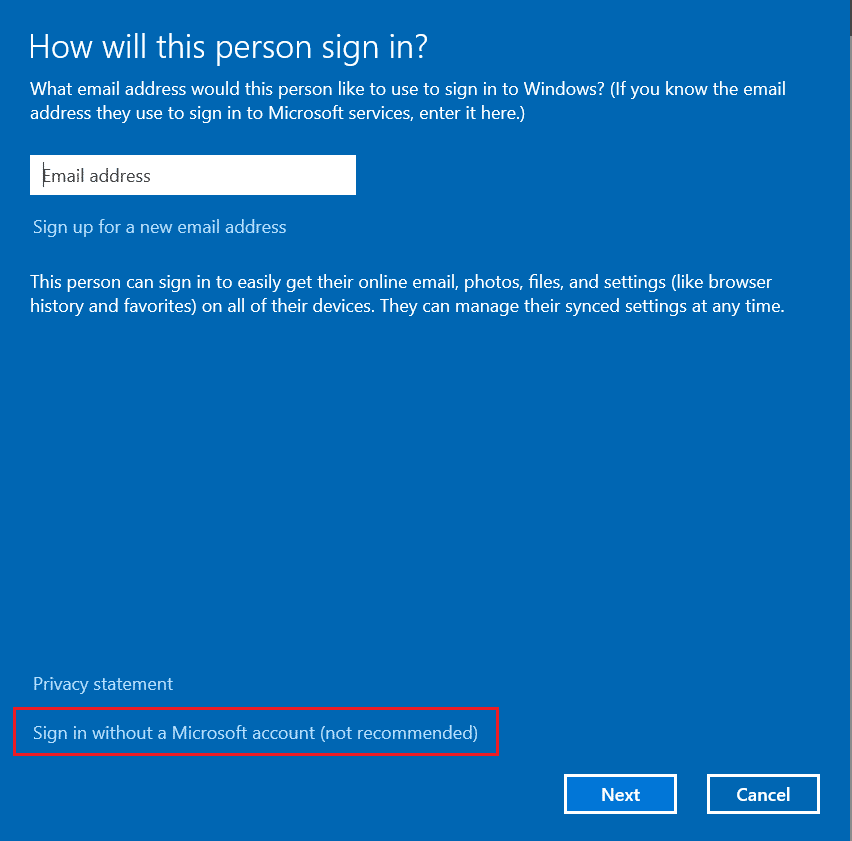
После создания нового профиля пользователя проверьте, исправили ли вы обсуждаемую проблему или нет.
Способ 6: переустановите конфликтующую игру Battle.net
Любые неправильно настроенные файлы в Battle.net приведут к обсуждаемой проблеме, даже если вы выполнили все описанные выше методы и обновили все отложенные действия. Так что в этом случае у вас нет другого выхода, кроме как переустановить игру. Вот как вы это делаете.
Примечание. Здесь показаны действия по переустановке World of Warcraft. Следуйте инструкциям для вашей конфликтующей игры Battle.net.
1. Нажмите клавишу Windows и введите приложения и функции. Затем нажмите Открыть.
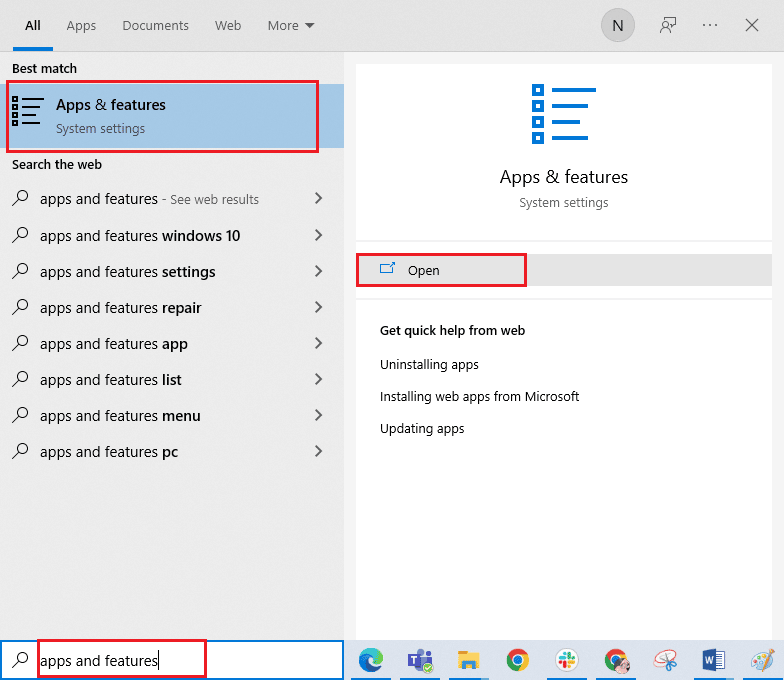
2. Теперь найдите в списке World of Warcraft и нажмите на него. Затем выберите опцию «Удалить».
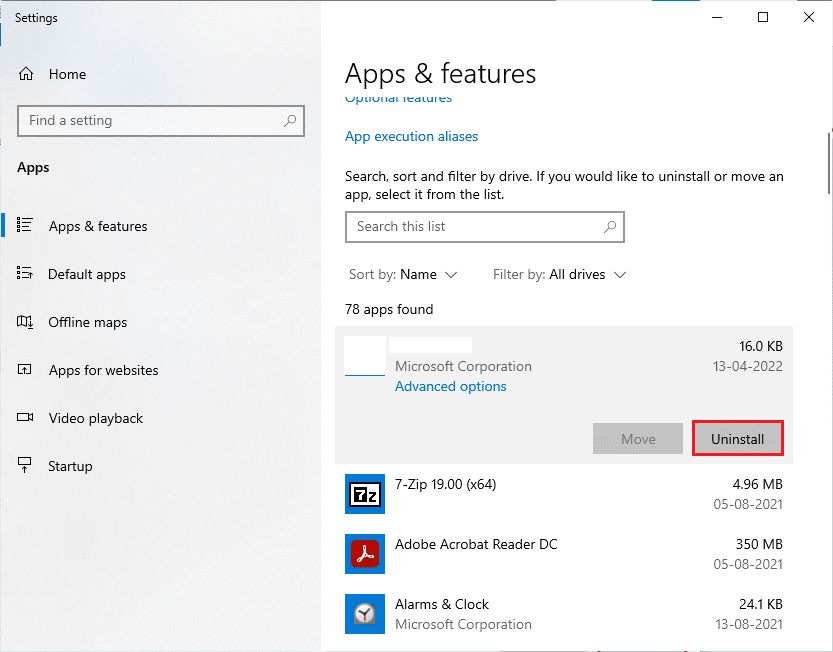
3. При появлении запроса снова нажмите «Удалить».
4. Затем посетите Официальный сайт Близзард скачать World of Warcraft для ПК с Windows.
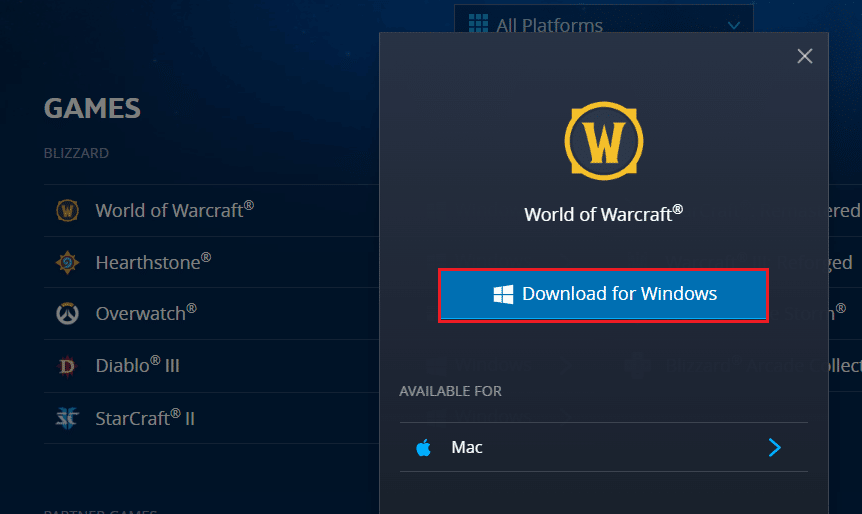
7. Затем нажмите «Загрузить для Windows» и подождите, пока игра не установится на ваш компьютер.
8. Перейдите к Моим загрузкам в проводнике и дважды щелкните установочный файл, чтобы запустить приложение.
9. Следуйте инструкциям на экране, чтобы установить игру на ПК с Windows 10.
10. Наконец, перезапустите игру, и теперь у вас будет исправлена ошибка Battle.net № 2.
***
Мы надеемся, что это руководство было полезным, и вы смогли исправить код ошибки Blizzard 2 в своей системе. Дайте нам знать, какой метод работал для вас лучше всего. Кроме того, если у вас есть какие-либо вопросы/предложения, не стесняйтесь оставлять их в разделе комментариев.

